8.9 Creo ISDX曲面设计实际应用2
范例概述
本范例是利用ISDX曲面修改模型的例子。图8.9.1a所示的手把是用拉伸特征创建的,造型粗糙;图8.9.1b所示的手把是用ISDX曲面进行改进后的样式,简洁美观。通过本例的学习,读者可认识到,ISDX曲面造型是产品外观设计的有力工具,灵活、方便。零件的模型树如图8.9.2所示。
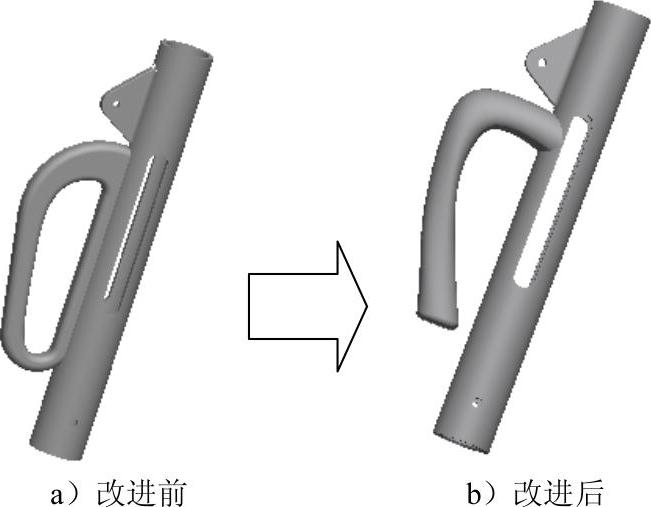
图8.9.1 手把的改进
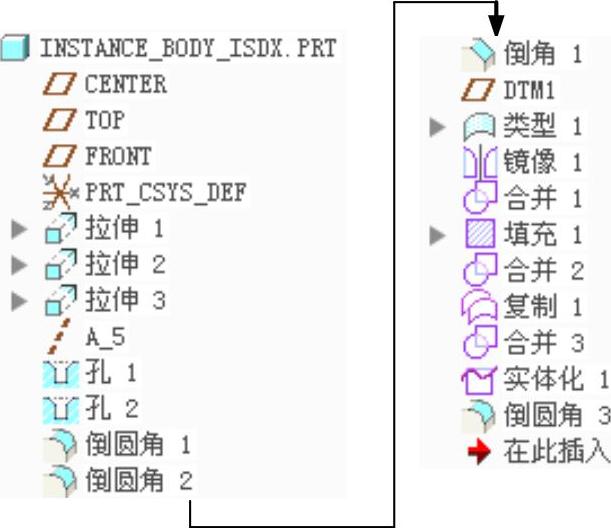
图8.9.2 零件模型树
Stage1.设置工作目录和打开文件
Step1.将工作目录设置至D:\creo2.2\work\ch08\ch08.09。
Step2.打开文件INSTANCE_BODY_ISDX.PRT。
Step3.删除零件上原来的手把特征。
(1)在模型树中右击 ,从弹出的快捷菜单中选择
,从弹出的快捷菜单中选择 命令。
命令。
(2)在图8.9.3所示的“删除”对话框中单击 按钮,确认删除该特征及所有子特征。
按钮,确认删除该特征及所有子特征。
Stage2.创建图8.9.4所示的造型曲面特征
Step1.单击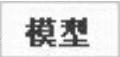 功能选项卡
功能选项卡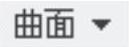 区域中的“造型”按钮
区域中的“造型”按钮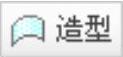 ,进入造型环境。
,进入造型环境。
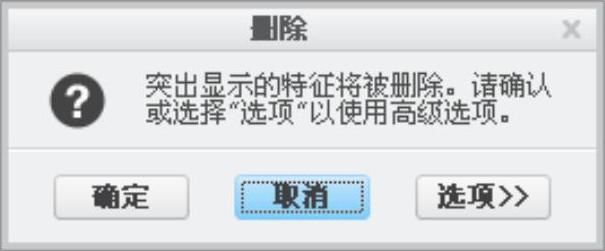
图8.9.3 “删除”对话框

图8.9.4 创建造型曲面特征
Step2.创建图8.9.5所示的ISDX曲线1。
(1)设置活动平面。单击 功能选项卡
功能选项卡 区域中的“设置活动平面”按钮
区域中的“设置活动平面”按钮 ,选择CENTER基准平面为活动平面。
,选择CENTER基准平面为活动平面。
(2)设置模型显示状态。在图形区右击,从弹出的快捷菜单中选择 命令,使模型按图8.9.6所示的方位摆放。单击
命令,使模型按图8.9.6所示的方位摆放。单击 按钮,将模型设置为线框显示状态,此时模型如图8.9.6所示。
按钮,将模型设置为线框显示状态,此时模型如图8.9.6所示。
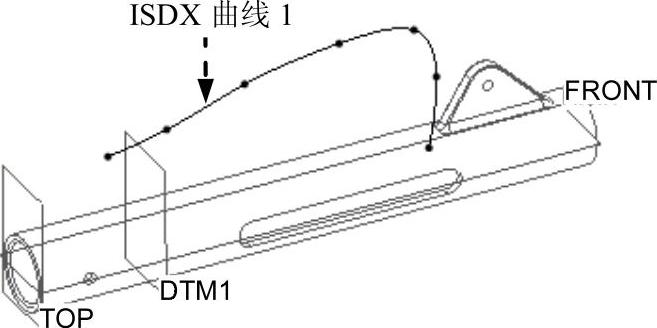
图8.9.5 创建ISDX曲线1
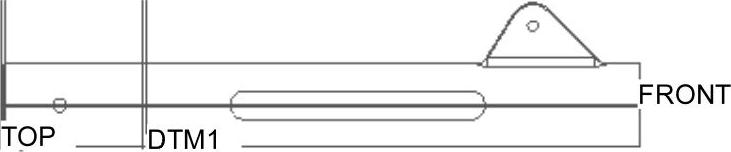
图8.9.6 活动平面的方向
(3)创建初步的ISDX曲线1。
①单击 功能选项卡
功能选项卡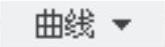 区域中的“曲线”按钮
区域中的“曲线”按钮 。
。
②在操控板中单击 按钮。
按钮。
③绘制图8.9.7所示的初步的ISDX曲线1,然后单击操控板中的 按钮。
按钮。
(4)对照曲线的曲率图,编辑初步的ISDX曲线1。
①单击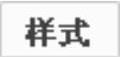 功能选项卡
功能选项卡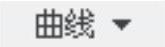 区域中的“曲线编辑”按钮
区域中的“曲线编辑”按钮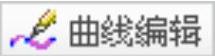 ,选取图8.9.7所示的初步的ISDX曲线1。
,选取图8.9.7所示的初步的ISDX曲线1。
②在 功能选项卡中的
功能选项卡中的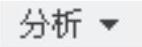 区域中单击“曲率”按钮
区域中单击“曲率”按钮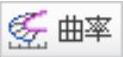 ,然后选取图8.9.9中的ISDX曲线1;对照图8.9.8所示的曲率图(注意:此时在
,然后选取图8.9.9中的ISDX曲线1;对照图8.9.8所示的曲率图(注意:此时在 文本框中输入数值30.00),对ISDX曲线1上的点进行拖拉编辑。
文本框中输入数值30.00),对ISDX曲线1上的点进行拖拉编辑。
③在“曲率”对话框的下拉列表中,选择 ,然后单击“曲率”对话框中的
,然后单击“曲率”对话框中的 按钮,退出“曲率”对话框。
按钮,退出“曲率”对话框。
④对照图8.9.8中的曲率图,对ISDX曲线1上的其他几个点进行拖拉编辑。此时可观察到曲线的曲率图随着点的移动而即时变化。
⑤如果要关闭曲线曲率图的显示,在“样式”操控板中选 命令。
命令。
(5)完成编辑后,单击操控板中的 按钮。
按钮。
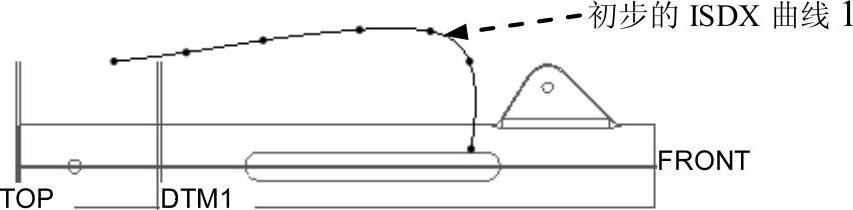
图8.9.7 初步的ISDX曲线1
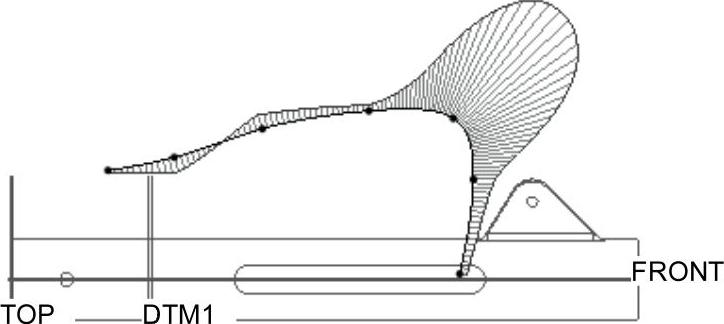
图8.9.8 ISDX曲线1的曲率图
Step3.创建图8.9.9所示的ISDX曲线2。
(1)设置活动平面:活动平面仍然是CENTER基准平面。
(2)设置模型显示状态。
①在图形区右击,从弹出的快捷菜单中选择 命令。
命令。
②单击 按钮,将模型设置为线框显示状态。
按钮,将模型设置为线框显示状态。
(3)创建初步的ISDX曲线2。单击 功能选项卡
功能选项卡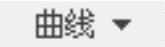 区域中的“曲线”按钮
区域中的“曲线”按钮 , 在操控板中单击
, 在操控板中单击 按钮,绘制图8.9.10所示的初步的ISDX曲线2,然后单击操控板中的
按钮,绘制图8.9.10所示的初步的ISDX曲线2,然后单击操控板中的 按钮。
按钮。

图8.9.9 创建ISDX曲线2
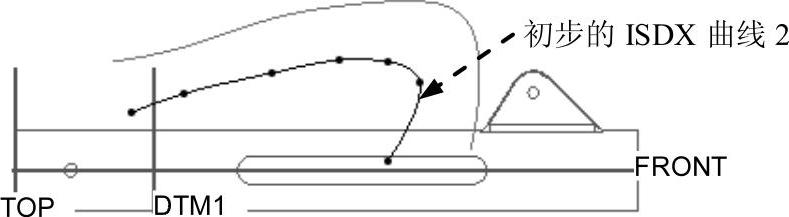
图8.9.10 初步的ISDX曲线2
(4)对照曲线的曲率图,编辑初步的ISDX曲线2。
①单击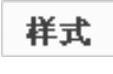 功能选项卡
功能选项卡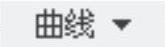 区域中的“曲线编辑”按 钮
区域中的“曲线编辑”按 钮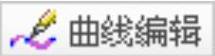 。单击图8.9.10中初步的ISDX曲线2。
。单击图8.9.10中初步的ISDX曲线2。
②在 功能选项卡中的
功能选项卡中的 区域中单击“曲率”按钮
区域中单击“曲率”按钮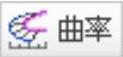 ,然后选取图8.9.11中的ISDX曲线2;对照图8.9.11所示的曲率图(注意:此时在
,然后选取图8.9.11中的ISDX曲线2;对照图8.9.11所示的曲率图(注意:此时在 文本框中输入数值30.00),对ISDX曲线2上的点进行拖拉编辑。
文本框中输入数值30.00),对ISDX曲线2上的点进行拖拉编辑。
(5)完成编辑后,单击操控板中的 按钮。
按钮。
Step4.创建图8.9.12所示的ISDX曲线3。
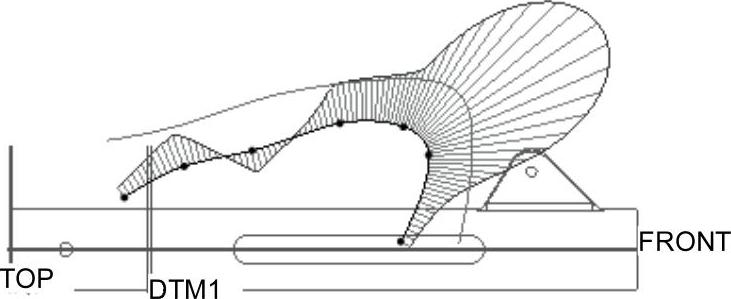
图8.9.11 ISDX曲线2的曲率图
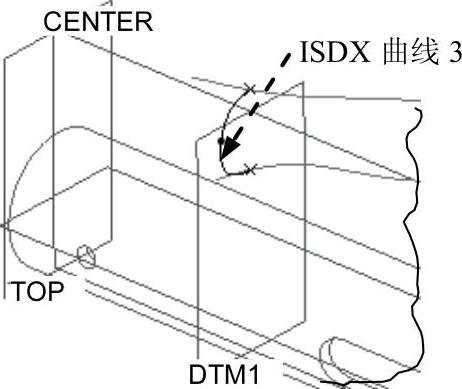
图8.9.12 创建ISDX曲线3
(1)设置活动平面。单击 功能选项卡
功能选项卡 区域中的“设置活动平面”按钮
区域中的“设置活动平面”按钮 ,选取DTM1基准平面为活动平面,如图8.9.13所示。
,选取DTM1基准平面为活动平面,如图8.9.13所示。
(2)单击 按钮,选择Course_v1视图。
按钮,选择Course_v1视图。
(3)创建初步的ISDX曲线3。单击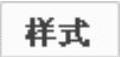 功能选项卡
功能选项卡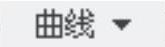 区域中的“曲线”按钮
区域中的“曲线”按钮 。 在操控板中单击
。 在操控板中单击 按钮,绘制图8.9.14所示的初步的ISDX曲线3,然后单击操控板中的
按钮,绘制图8.9.14所示的初步的ISDX曲线3,然后单击操控板中的 按钮。
按钮。
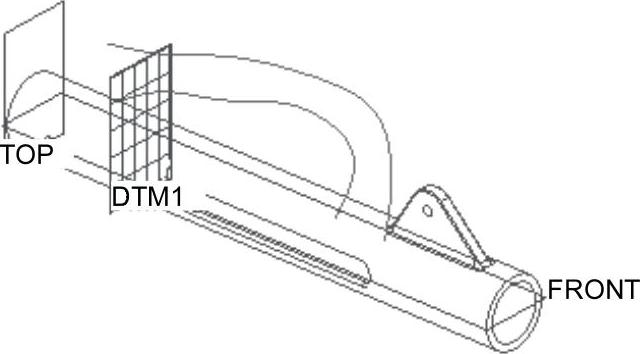
图8.9.13 设置DTM1为活动平面

图8.9.14 初步的ISDX曲线3
(4)编辑初步的ISDX曲线3。
①单击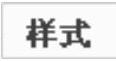 功能选项卡
功能选项卡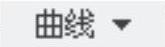 区域中的“曲线编辑”按 钮
区域中的“曲线编辑”按 钮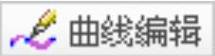 。单击图8.9.14中初步的ISDX曲线3。
。单击图8.9.14中初步的ISDX曲线3。
②按住键盘的Shift键,分别将ISDX曲线3的上、下两个端点拖移到ISDX曲线1和ISDX曲线2,直到这两个端点变成小叉“×”,如图8.9.15所示。
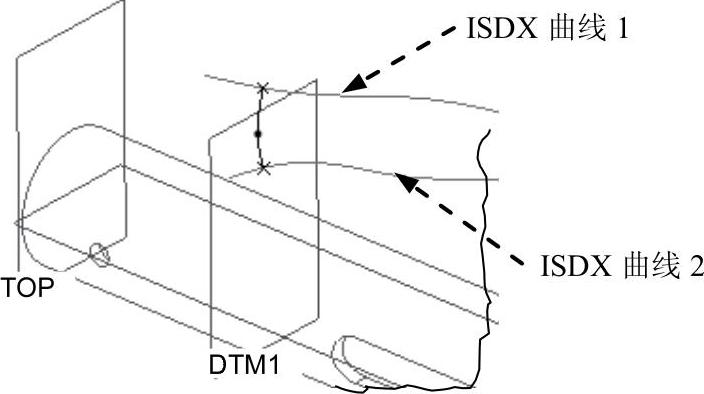
图8.9.15 编辑ISDX曲线3
(5)设置ISDX曲线3的两个端点的法向约束。
①选取ISDX曲线3的上端点,单击操控板上的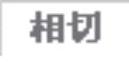 选项卡,在弹出的界面中的
选项卡,在弹出的界面中的 区域下的
区域下的 下拉列表中选择
下拉列表中选择 选项,选择CENTER基准平面作为法向平面,在
选项,选择CENTER基准平面作为法向平面,在 文本框中输入该端点切线的长度值10.0,并按回车键。
文本框中输入该端点切线的长度值10.0,并按回车键。
②选取ISDX曲线3的下端点,单击操控板上的 选项卡,在弹出的界面中的
选项卡,在弹出的界面中的 区域下的
区域下的 下拉列表中选择
下拉列表中选择 选项,选择CENTER基准平面作为法向平面,端点切线的长度为12.0。两个端点的法向约束完成后,曲线如图8.9.16所示。
选项,选择CENTER基准平面作为法向平面,端点切线的长度为12.0。两个端点的法向约束完成后,曲线如图8.9.16所示。
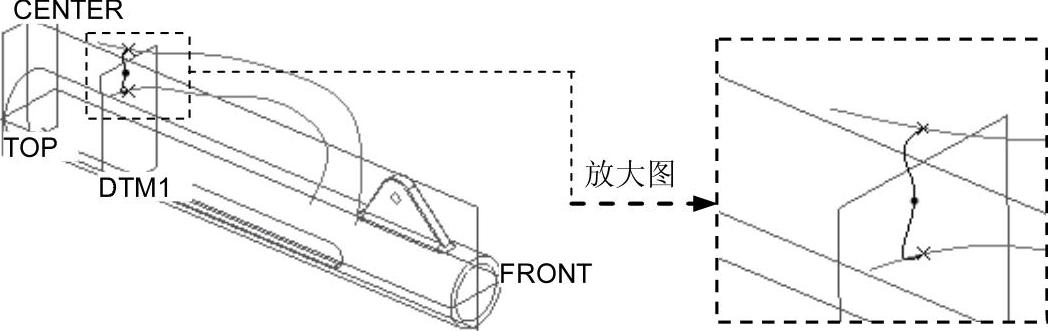
图8.9.16 设置约束后的状态
(6)对照曲线的曲率图,进一步编辑ISDX曲线3。
①在图形区右击,从弹出的快捷菜单中选择 命令。
命令。
②在 功能选项卡中的
功能选项卡中的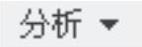 区域中单击“曲率”按钮
区域中单击“曲率”按钮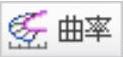 ,然后选取图8.9.17中的ISDX曲线3;对照图8.9.17所示的曲率图(注意:此时在
,然后选取图8.9.17中的ISDX曲线3;对照图8.9.17所示的曲率图(注意:此时在 文本框中输入数值5.00),对曲线上的中间点进行拖拉编辑。
文本框中输入数值5.00),对曲线上的中间点进行拖拉编辑。
(7)完成编辑后,单击操控板中的 按钮。
按钮。
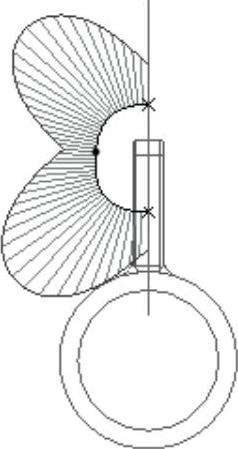
图8.9.17 曲率图
Step5.创建图8.9.18所示的ISDX曲线4。
(1)创建图8.9.19所示的基准平面DTM2。单击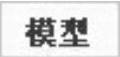 功能选项卡
功能选项卡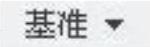 区域中的“平面”按钮
区域中的“平面”按钮 ,选取FRONT基准平面为参考平面,偏移值为8.0,单击对话框中的
,选取FRONT基准平面为参考平面,偏移值为8.0,单击对话框中的 按钮。
按钮。
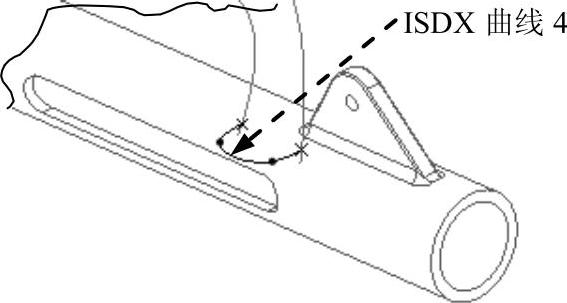
图8.9.18 创建ISDX曲线4
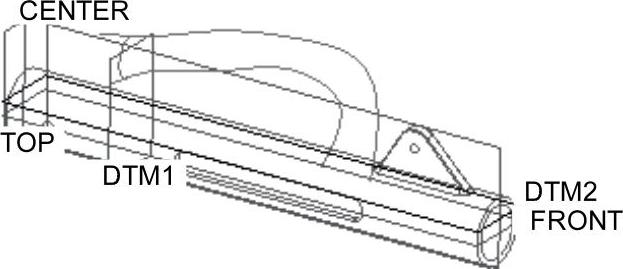
图8.9.19 创建基准平面DTM2
(2)单击 按钮,选择Course_v1视图。
按钮,选择Course_v1视图。
(3)单击 功能选项卡
功能选项卡 区域中的“设置活动平面”按钮
区域中的“设置活动平面”按钮 ,选择DTM2基准平面为活动平面,此时模型如图8.9.20所示。
,选择DTM2基准平面为活动平面,此时模型如图8.9.20所示。
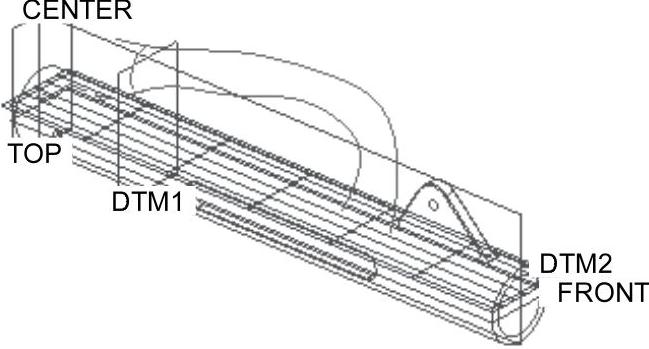
图8.9.20 设置DTM2为活动平面
(4)创建初步的ISDX曲线4。单击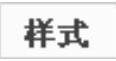 功能选项卡
功能选项卡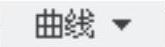 区域中的“曲线”按钮
区域中的“曲线”按钮 ,在操控板中单击
,在操控板中单击 按钮,绘制图8.9.21所示的初步的ISDX曲线4,然后单击操控板中的
按钮,绘制图8.9.21所示的初步的ISDX曲线4,然后单击操控板中的 按钮。
按钮。

图8.9.21 创建初步的ISDX曲线4
(5)编辑初步的ISDX曲线4。
①单击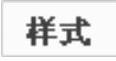 功能选项卡
功能选项卡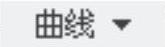 区域中的“曲线编辑”按钮
区域中的“曲线编辑”按钮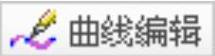 。选取图8.9.21中初步的ISDX曲线4。
。选取图8.9.21中初步的ISDX曲线4。
②按住键盘的Shift键,分别将曲线的左端点拖移到ISDX曲线2上,将右端点拖移到ISDX曲线1上,直到这两个端点变成小叉“×”,如图8.9.22所示。
注意:
●要十分小心,不要将曲线的左、右端点拖到模型的其他边线上。
●ISDX曲线1和ISDX曲线2的下部的两个端点必须在DTM2基准平面以下,如图8.9.23所示,否则无法将曲线的两个端点拖到ISDX曲线1、2上。
(6)设置ISDX曲线4的两个端点的法向约束。
①选取ISDX曲线4的左端点,单击操控板上的 选项卡,在弹出的界面的
选项卡,在弹出的界面的 区域下的
区域下的 下拉列表中选择
下拉列表中选择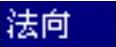 选项,选择CENTER基准平面作为法向平面,在
选项,选择CENTER基准平面作为法向平面,在 文本框中输入切线的长度值10.0,并按回车键。
文本框中输入切线的长度值10.0,并按回车键。
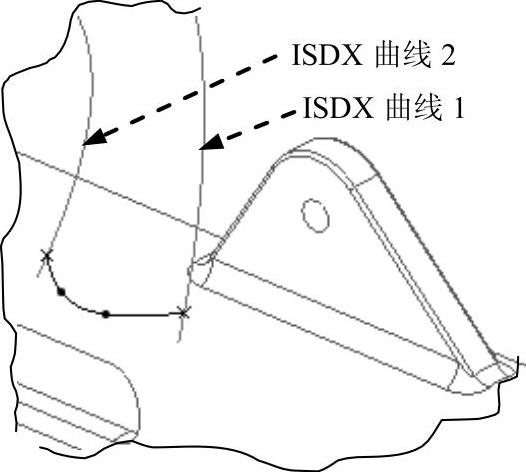
图8.9.22 编辑初步的ISDX曲线4
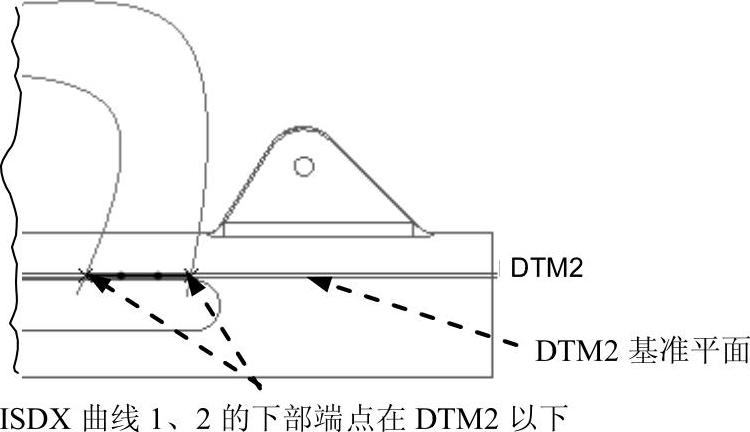
图8.9.23 ISDX曲线1、2的下部端点在DTM2以下
②选取ISDX曲线4的右端点,在弹出的界面中的 区域下的
区域下的 下拉列表中选择
下拉列表中选择 选项,选择CENTER基准平面作为法向平面,端点切线的长度为8.0。两个端点的法向约束完成后,曲线如图8.9.24所示。
选项,选择CENTER基准平面作为法向平面,端点切线的长度为8.0。两个端点的法向约束完成后,曲线如图8.9.24所示。
(7)对照曲线的曲率图,进一步编辑ISDX曲线4。
①在图形区右击,从弹出的快捷菜单中选择 命令。
命令。
②在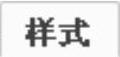 功能选项卡中的
功能选项卡中的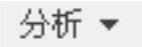 区域中单击“曲率”按钮
区域中单击“曲率”按钮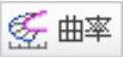 ,然后单击图8.8.46中的ISDX曲线4,对照图8.9.25中所示的曲率图(注意:此时在
,然后单击图8.8.46中的ISDX曲线4,对照图8.9.25中所示的曲率图(注意:此时在 文本框中输入数值10.00),对曲线上的中间点进行拖拉编辑。
文本框中输入数值10.00),对曲线上的中间点进行拖拉编辑。
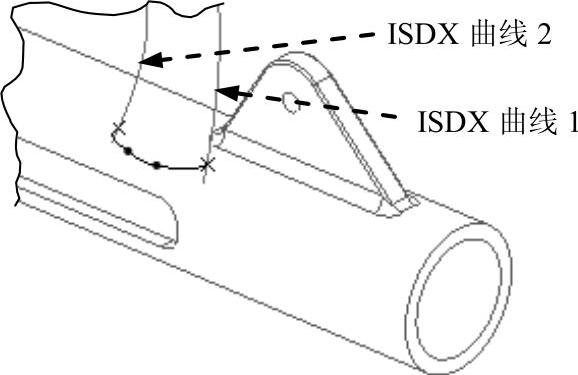
图8.9.24 设置法向约束
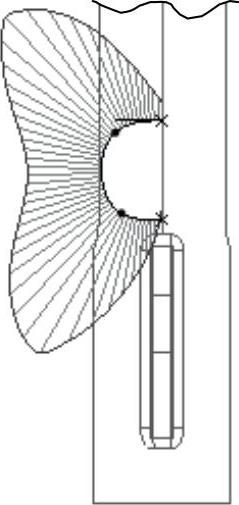
图8.9.25 ISDX曲线4的曲率图
(8)完成编辑后,单击操控板中的 按钮。
按钮。
Step6.创建图8.9.26所示的ISDX曲线5。
(1)设置活动平面。将活动平面设置为FRONT基准平面。
(2)单击 按钮,选择Course_v1视图。
按钮,选择Course_v1视图。
(3)创建初步的ISDX曲线5。单击 功能选项卡
功能选项卡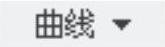 区域中的“曲线”按钮
区域中的“曲线”按钮 。 在操控板中单击
。 在操控板中单击 按钮,绘制图8.9.27所示的初步的ISDX曲线5,然后单击操控板中的
按钮,绘制图8.9.27所示的初步的ISDX曲线5,然后单击操控板中的 按钮。
按钮。
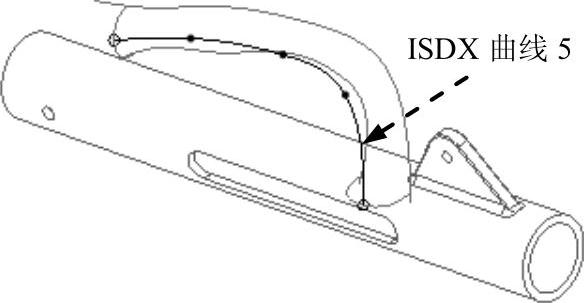
图8.9.26 创建ISDX曲线5
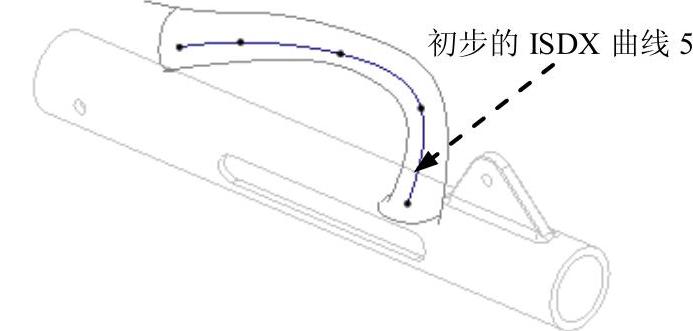
图8.9.27 初步的ISDX曲线5
(4)将ISDX曲线5的两个端点拖拉到ISDX曲线3和ISDX曲线4上。
①单击 功能选项卡
功能选项卡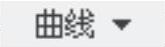 区域中的“曲线编辑”按钮
区域中的“曲线编辑”按钮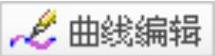 。单击图8.9.27中初步的ISDX曲线5。
。单击图8.9.27中初步的ISDX曲线5。
②按住键盘的Shift键,将ISDX曲线5的左、右两个端点拖拉到ISDX曲线3、ISDX曲线4上,直到其显示样式为小圆圈“○”,如图8.9.28所示。
(5)切换到四个视图状态,编辑初步的ISDX曲线5。单击工具栏中的 按钮,即可看到曲线的四个视图,对照图8.9.29所示的曲线的四个视图,对ISDX曲线5曲线上的各点进 行拖移操作,重点注意下部的两个视图和右上视图。
按钮,即可看到曲线的四个视图,对照图8.9.29所示的曲线的四个视图,对ISDX曲线5曲线上的各点进 行拖移操作,重点注意下部的两个视图和右上视图。
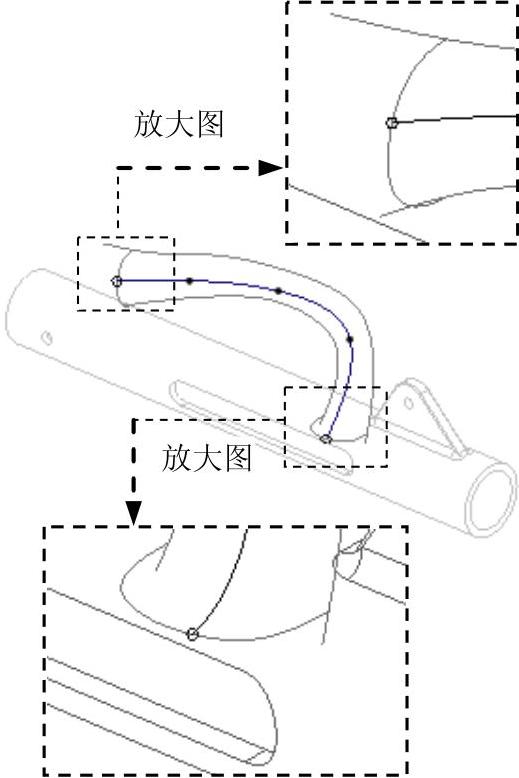
图8.9.28 对齐端点
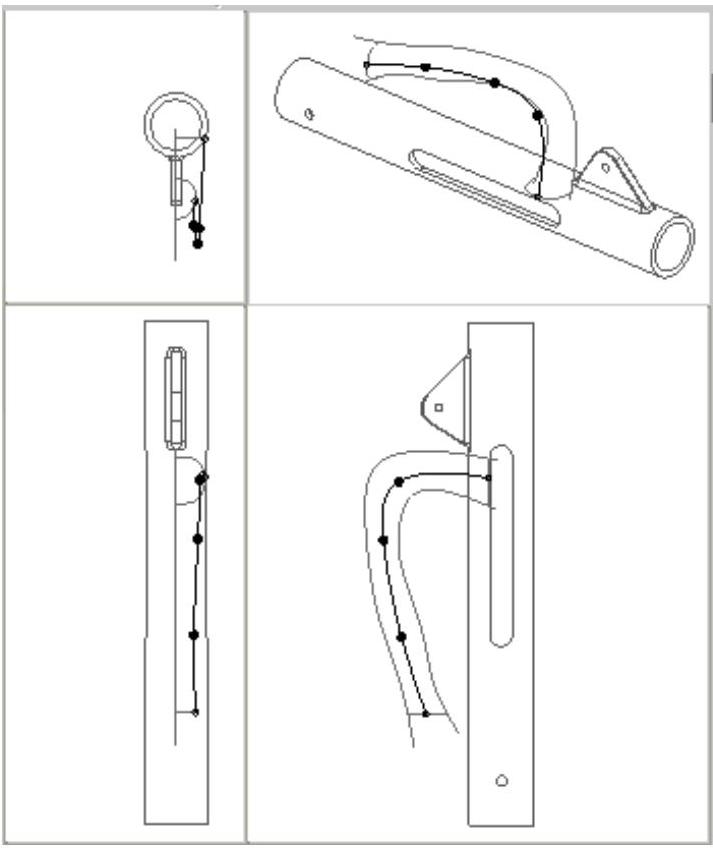
图8.9.29 四个视图状态
(6)完成编辑后,单击工具栏中的 按钮,然后单击操控板中的按钮
按钮,然后单击操控板中的按钮 。
。
Step7.创建图8.9.30所示的造型曲面。
(1)单击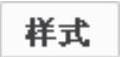 功能选项卡
功能选项卡 区域中的“曲面”按钮
区域中的“曲面”按钮 。
。
(2)选取边界曲线。在图8.9.30中,选取ISDX曲线1,然后按住键盘上的Ctrl键,分 别选取ISDX曲线3、ISDX曲线2和ISDX曲线4,此时系统便以这四条ISDX曲线为边界形成一个ISDX曲面。
(3)在“造型:曲面”操控板的“参考”界面中单击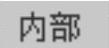 下面的区域,然后选取ISDX曲线5,这样ISDX曲线5便成为ISDX曲面的内部控制曲线。
下面的区域,然后选取ISDX曲线5,这样ISDX曲线5便成为ISDX曲面的内部控制曲线。
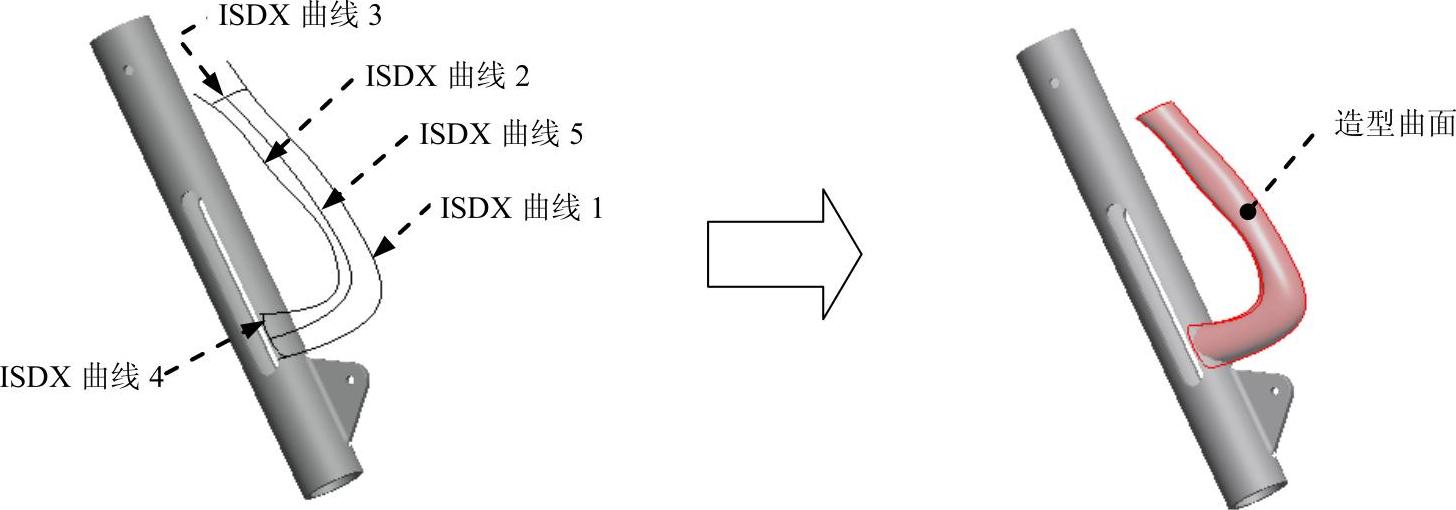
图8.9.30 创建造型曲面
(4)完成ISDX曲面的创建后,单击“造型:曲面”操控板中的 按钮。
按钮。
Step8.单击 功能选项卡中的
功能选项卡中的 按钮,完成造型设计,退出造型环境。
按钮,完成造型设计,退出造型环境。
Stage3.镜像、合并造型曲面
Step1.创建图8.9.31所示的造型曲面的镜像。
(1)选择要镜像的造型曲面。
(2)选择镜像曲面的命令。单击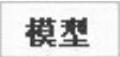 功能选项卡
功能选项卡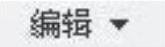 区域中的“镜像”按钮
区域中的“镜像”按钮 。
。
(3)选取镜像平面CENTER基准平面。
(4)单击操控板中的“完成”按钮 。
。
Step2.将上一步创建的镜像后的面组与源面组合并。按住Ctrl键,选取要合并的两个面组。单击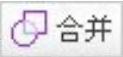 按钮,单击“完成”按钮
按钮,单击“完成”按钮 。
。
Stage4.创建填充曲面,并与面组1合并
Step1.创建图8.9.32所示的平整曲面,其操作步骤如下:
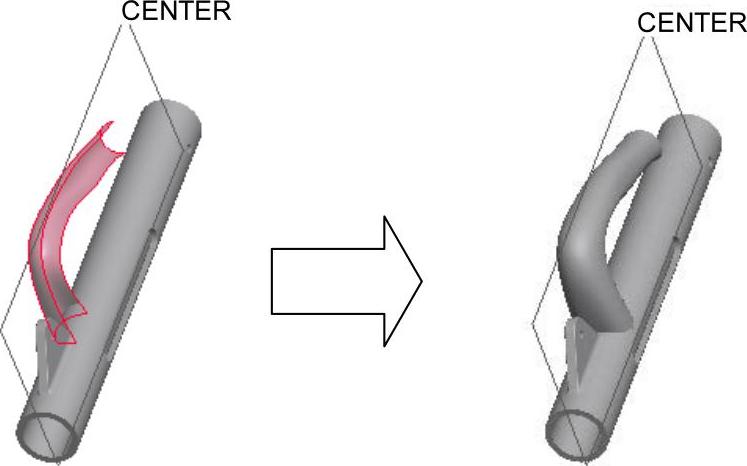
图8.9.31 造型曲面的镜像

图8.9.32 创建填充曲面
(1)单击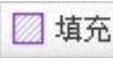 按钮;此时屏幕下方会出现操控板。
按钮;此时屏幕下方会出现操控板。
(2)右击,从菜单中选择 命令。创建一个封闭的草绘截面。选取DTM1基准平面为草绘平面,参考平面为FRONT基准平面,方位为
命令。创建一个封闭的草绘截面。选取DTM1基准平面为草绘平面,参考平面为FRONT基准平面,方位为 ,绘制图8.9.33所示的截面草图。
,绘制图8.9.33所示的截面草图。
Step2.合并曲面。
(1)设置“选择”类型。在“智能”选取栏中选择“面组”选项。
(2)按住Ctrl键,选择面组1和上一步创建的填充曲面,然后进行合并,如图8.9.34所示。(注意:这次合并后的面组称之为“面组2”。)
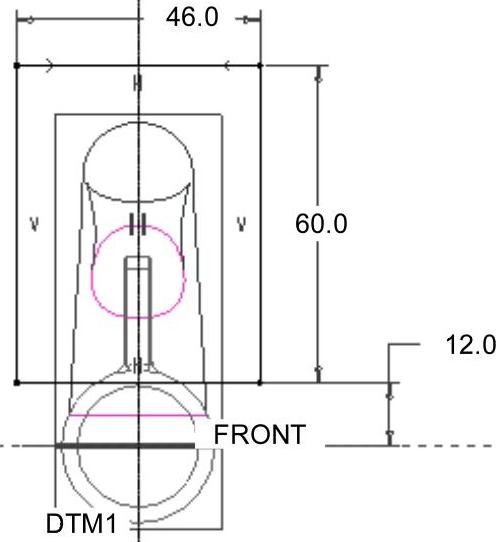
图8.9.33 截面草图
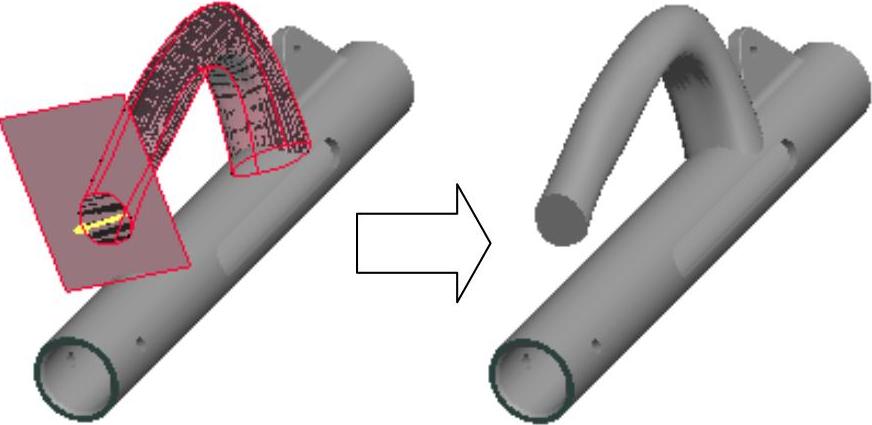
图8.9.34 合并曲面
Stage5.创建复制曲面,将其与面组2合并,然后将合并后的面组实体化
将模型旋转到图8.9.35所示的视角状态,从端口看去,可以查看到面组2已经探到里面。下面将从模型上创建一个复制曲面,将该复制曲面与面组2进行合并,会得到一个封闭的面组。
Step1.创建复制曲面,其操作步骤如下:
(1)设置“选择”类型。在“智能”选取栏中选择“几何”选项。
(2)选取图8.9.36所示的模型的外表面。

图8.9.35 旋转视角方向后

图8.9.36 选择模型的外表面
(3)单击“复制”按钮 。
。
(4)然后单击“粘贴”按钮 ,系统弹出图8.9.37所示的操控板。
,系统弹出图8.9.37所示的操控板。
(5)单击操控板中的“完成”按钮 。
。

图8.9.37 操控板
Step2.合并面组。
(1)设置“选择”类型。在“智能”选取栏中选择“面组”选项。
(2)选择面组2与上步创建的复制曲面进行合并。(注意:此次合并后的面组称之为“面组3”。)
注意:在合并曲面的时候,要注意方向的问题。
Step3.实体化曲面。
(1)选取要将其变成实体的面组,即选择上步中合并的面组3。
(2)单击 按钮,此时系统出现操控板。
按钮,此时系统出现操控板。
(3)单击“完成”按钮 ,则完成实体化操作。
,则完成实体化操作。
Stage6.修改造型曲面的形状
Step1.进入ISDX环境。在模型树中右击 ,从弹出的快捷菜单中选择
,从弹出的快捷菜单中选择 命令。
命令。
Step2.编辑ISDX曲线。
(1)单击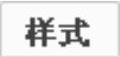 功能选项卡
功能选项卡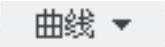 区域中的“曲线编辑”按钮
区域中的“曲线编辑”按钮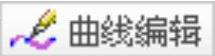 。选取图8.9.38所示的初步的ISDX曲线。
。选取图8.9.38所示的初步的ISDX曲线。
(2)拖移图8.9.38所示的ISDX曲线上的两点。
(3)完成编辑后,单击操控板中的 按钮。
按钮。
Step3.单击 功能选项卡中的
功能选项卡中的 按钮。完成造型设计,退出造型环境。
按钮。完成造型设计,退出造型环境。
Stage7.圆角及文件存盘
Step1.创建图8.9.39所示的圆角。
(1)选取特征的命令。单击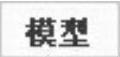 功能选项卡
功能选项卡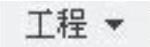 区域中的
区域中的 按钮。
按钮。
(2)在模型上选取图8.9.39所示的边线。
(3)给出圆角的半径值。在操控板中的圆角半径文本框中输入数值3.0,并按回车键。
(4)在操控板中单击“完成”按钮 ,完成特征的创建。
,完成特征的创建。
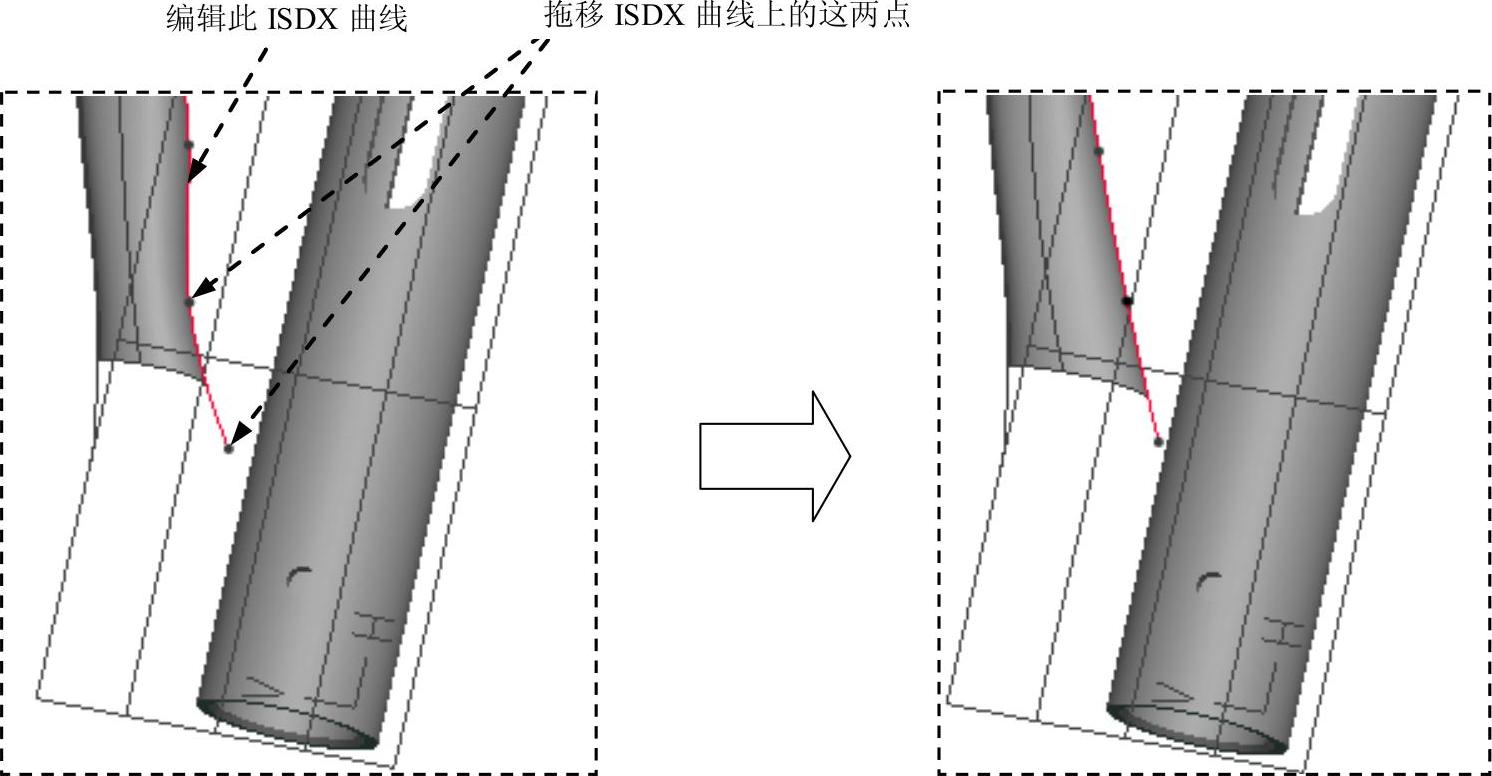
图8.9.38 编辑ISDX曲线
Step2.保存零件模型文件。
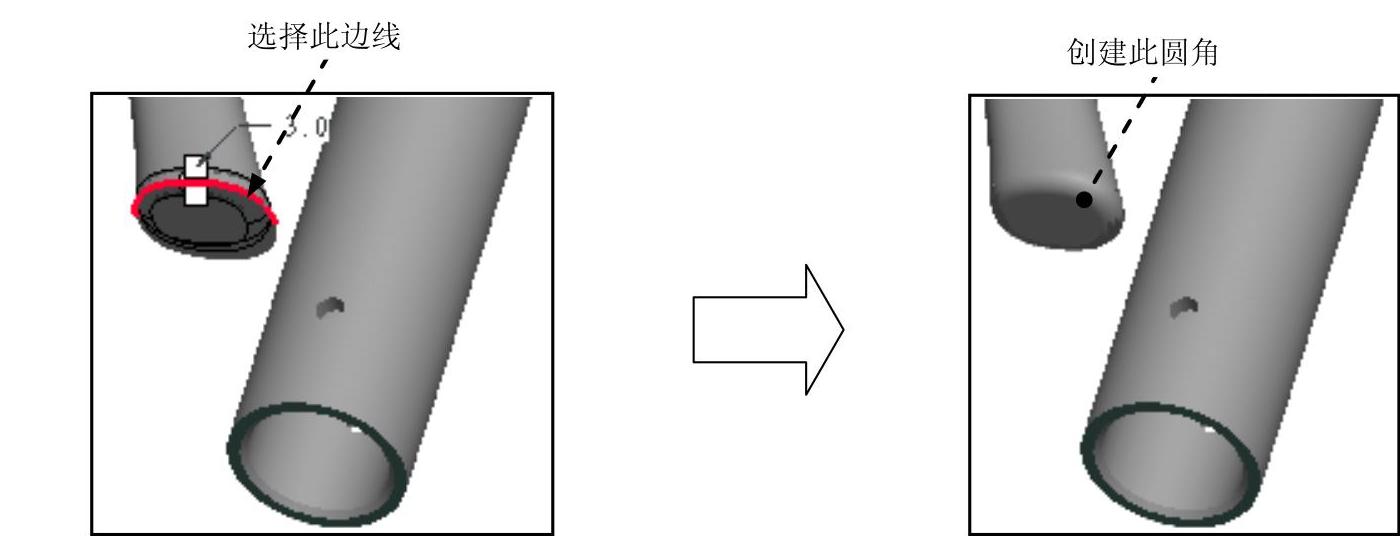
图8.9.39 创建圆角
